iMovie temaları videonun daha profesyonel görünmesini sağlayabilir, kaçıramayacağınız muhteşem bir özelliktir. Önce iMovie'nin popüler yerleşik temalarına bir göz atın. Bu iMovie temalarından herhangi birinden memnun değilseniz, sadece kendinizle kişiselleştirin.
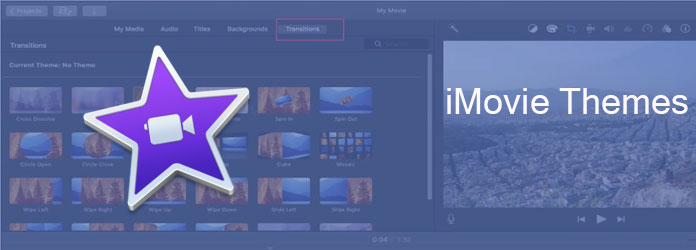
iMovie Temaları
İMovie teması, yürüyüş veya tatil zamanı için kullanılabilecek güneş ışığı parlaklığı geçişlerini sağlar.
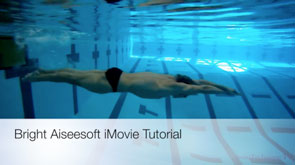
Arka plan ve videolar kartpostalda oynatıldığından iMovie temasının bir dünya haritası vardır.

İMovie teması, yeni rapor veya benzer bir konu için tasarlanmış geleneksel bir CNN haber raporu şablonuna sahiptir.

Tıpkı iMovie temasının adı gibi, çizgi roman altın anıları saklamak için bir temadır.
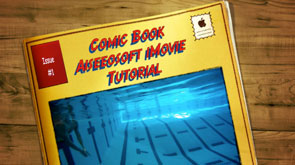
İMovie teması, film şeridinin geçişleri ve arka planı ile farklı durumlar için sıklıkla kullanılır.
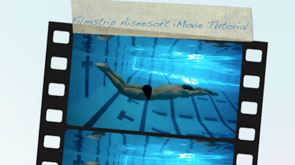
Modern tarz iMovie teması, eklenen filmler için Stereoskopik modern tarz ile geçişler sağlar.
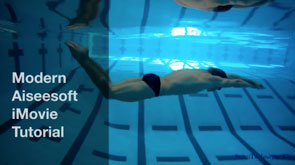
Renkli iMovie teması, renkli bellek ve mutluluk zamanının videoları için uygundur.
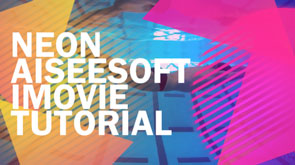
Haberlerle ilgili başka bir iMovie teması. Klasik mavi dünya haritasını arka plan olarak bulabilirsiniz.

İMovie teması, bir fotoğraf albümü ile video hikayesini canlı bir şekilde anlatıyor. Çizgi romana benzer.
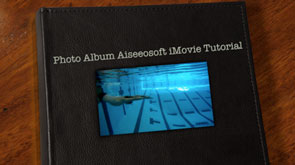
Oynak iMovie teması renkli ve güzel. Temayı, çocuğunuz veya doğa için videolar için kullanabilirsiniz.

Çiçek arka planı olan özel bir karalama defteri. İMovie temasını çok ilginç ve eğlenceli bulabilirsiniz.
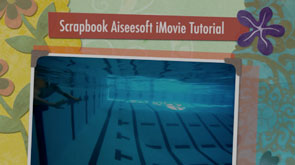
Basit iMovie teması sizin için tam ekran video ve siyah geçiş sağlar.
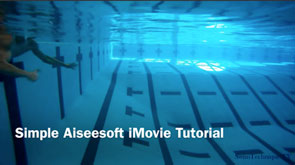
Yayın sporu etkinlikleri veya kampanyaları için tasarlanmıştır. İMovie temasıyla spor haberlerinde profesyonel olabilirsiniz.
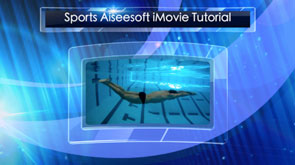
Dünyayı dolaşıyorsanız, filminizi oluşturmak için iMovie temasını kullanabilirsiniz.

Varsayılan iMovie temalarından memnun değilseniz, daha fazla iMovie teması elde etmek için ne yapmalısınız? İDVD ile daha fazla iMovie teması indirebilirsiniz ve Mac için Video Dönüştürücü.
Video Converter Ultimate'ın nasıl kullanılacağını kontrol edin:


1IDVD'yi başlatın ve favori temayı seçin
Bazı fotoğrafları videolarla birlikte kullanmak istiyorsanız, kendi fotoğraflarınız veya videolarınızla değiştirebilirsiniz.
2Favori iMovie temasını kaydedin ve adlandırın
"Dosya" menüsünden "VIDO_TS Olarak Kaydet" i seçin. Videoyu projeye ilk kez ekliyorsanız, herhangi bir video dosyasını "DVD Haritasını Aç" seçeneğinin "Disk takıldığında otomatik olarak oynatmak için içeriği buraya sürükleyin" seçeneğine sürükleyin.
3İMovie'ye eklenen temayı özelleştirin
İMovie temasını özelleştirmek için video dosyalarını veya fotoğrafları istediğiniz zaman değiştirebilirsiniz. Lütfen orijinaliyle aynı adı kullanın.
4VOB dosyasını iMovie uyumlu formata dönüştürme
Yapmanız gereken bir şey daha, sadece Video Converter for Mac ile klasörün VOB dosyasını iMovie uyumlu biçime dönüştürmektir.
İMovie'de yeniyseniz, iMovie öğreticilerinden ayrıntıları öğrenebilir veya videoyu profesyonel hale getirmek için daha fazla iMovie efekti ekleyebilirsiniz.
Yine de, Android için iMovie gibi bir yazılım istiyorsanız, ziyaret edebilirsiniz: Andoid için iMovie.